Comment voir le temps de la batterie restante sur MacOS Sierra
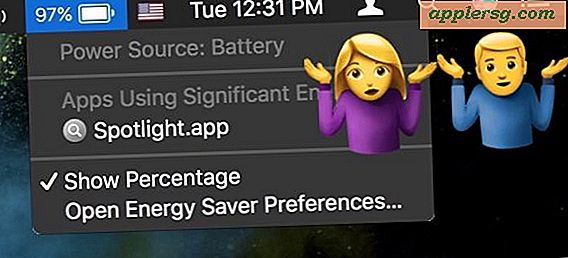
Apple a retiré l'indicateur d'autonomie de la batterie de MacOS Sierra 10.12.2, ce qui signifie que si vous installez la mise à jour sur un MacBook Pro, MacBook ou MacBook Air, vous n'aurez plus aucune estimation de la durée de vie de la batterie. Étant donné que les ordinateurs portables Mac sont intrinsèquement mobiles et dépendants de la batterie, de nombreux utilisateurs aiment avoir une idée générale de la durée restante de la batterie, même si elle n'est pas précise à 100%.
Nous vous montrerons quelques moyens de vérifier la durée de vie restante de la batterie sur n'importe quel ordinateur portable Mac exécutant la dernière version de MacOS Sierra, y compris un moyen plus avancé de restaurer l'ancien menu de la batterie.
Utilisez CoconutBattery pour voir la durée restante de la batterie en tant qu'élément de barre de menus
CoconutBattery est un excellent outil si ce n'est pas ancien (sérieusement, nous avons d'abord couvert il ya une décennie!) Qui vous permet de suivre la santé et la performance de votre batterie de portable Mac. Les versions plus modernes de CoconutBattery offrent également un menu de batterie en option que vous pouvez utiliser pour voir le temps de la batterie restante sur n'importe quel MacBook, MacBook Pro ou MacBook Air.
L'installation et l'utilisation de CoconutBattery pour vérifier la durée de vie de la batterie est probablement la méthode la plus facile et la moins fastidieuse de voir une estimation de la durée de vie de la batterie sur un ordinateur portable Mac qui a été supprimée.
- Obtenez la batterie de noix de coco ici (gratuit, utilitaire tiers)
Une fois que vous lancez CoconutBattery, allez dans les préférences des applications pour l'activer lors de la connexion et pour activer l'élément de la barre de menu, où vous pourrez voir le temps restant de la batterie.

Mis à part l'estimateur de batterie restante, CoconutBattery vous permet également de suivre le nombre de cycles de batterie et d'autres statistiques de santé de la batterie, c'est un utilitaire Mac vraiment utile pour les utilisateurs d'ordinateurs portables.
Utiliser le moniteur d'activité pour voir le temps restant de la batterie
La section Energy Monitor de l'activité vous permet de voir quelles applications utilisent beaucoup de batterie sur un Mac, et fournit également une estimation de la durée restante de la batterie.
- Ouvrir le moniteur d'activité à partir de / Applications / Utilitaires /
- Allez dans l'onglet "Énergie" et attendez quelques instants, la section du bas se mettra à jour et offrira un numéro "Temps restant"

Notez que cette fonctionnalité peut être supprimée dans une future mise à jour logicielle puisque Apple a supprimé l'estimateur de la durée de vie de la batterie dans la barre de menu, alors profitez-en tant que cela dure.
Restaurer Battery.menu à partir d'une version antérieure de MacOS
Celui-ci est un peu plus avancé et implique de se balader dans le dossier système. C'est aussi plus délicat car vous devez avoir le fichier Battery.menu de MacOS 10.12.1 ou plus tôt après avoir mis à jour vers 10.12.2, 10.12.3, 10.12.4 etc. Si vous planifiez à l'avance, vous pouvez simplement copier le fichier vous de l'endroit suivant:
/System/Library/CoreServices/Menu Extras/
Localisez le fichier "Battery.menu" à partir de 10.12.1 ou plus tôt et en faire une copie sur votre bureau ou ailleurs facile à trouver.
Après la mise à jour vers MacOS 10.12.2, vous allez restaurer votre version de "Battery.menu" juste sauvegardée dans le répertoire / Extras / Menu.

Vous devrez peut-être désactiver SIP pour réussir ce processus (assurez-vous de le réactiver ultérieurement), ou démarrez en mode de récupération et déplacez / copiez la version antérieure de Battery.menu après la mise à jour. Je suis allé avec la dernière approche, et cela fonctionne bien.

Cette idée de pointe a été laissée dans nos commentaires et je peux confirmer que cela fonctionne, en supposant que vous ayez accès au paquetage Pre-10.12.2 Battery.menu de toute façon.
Il existe d'autres moyens de vérifier la durée de vie de la batterie sur un Mac, n'hésitez pas à laisser vos propres idées et utilitaires dans les commentaires. Comme d'habitude, la précision des estimations de la durée de vie de la batterie dépend de nombreux facteurs. Peut-être qu'Apple recalculera la consommation d'énergie pour refléter plus précisément les estimations de la batterie pour les utilisateurs de MacBook Pro et de MacBook, mais d'ici là, utilisez l'une des méthodes détaillées ici si vous êtes curieux. Ou suivez simplement la jauge de l'indicateur de pourcentage de la batterie et regardez l'horloge, cela fonctionnerait aussi.

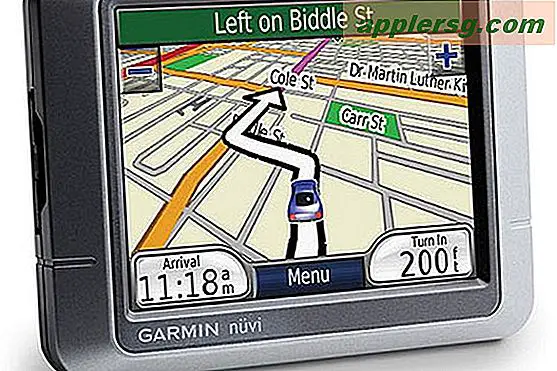





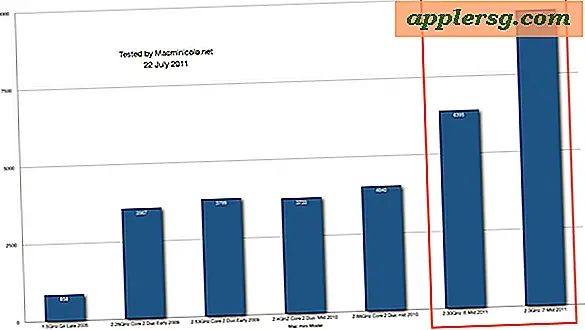
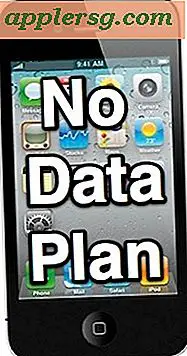



![Mise à jour iOS 8.1.1 disponible avec correctifs de bogues [Liens de téléchargement IPSW]](http://applersg.com/img/ipad/816/ios-8-1-1-update-available-with-bug-fixes.png)